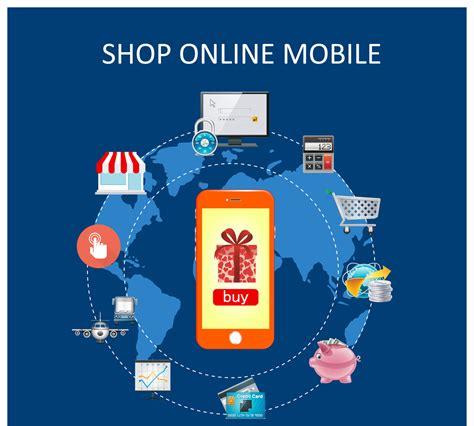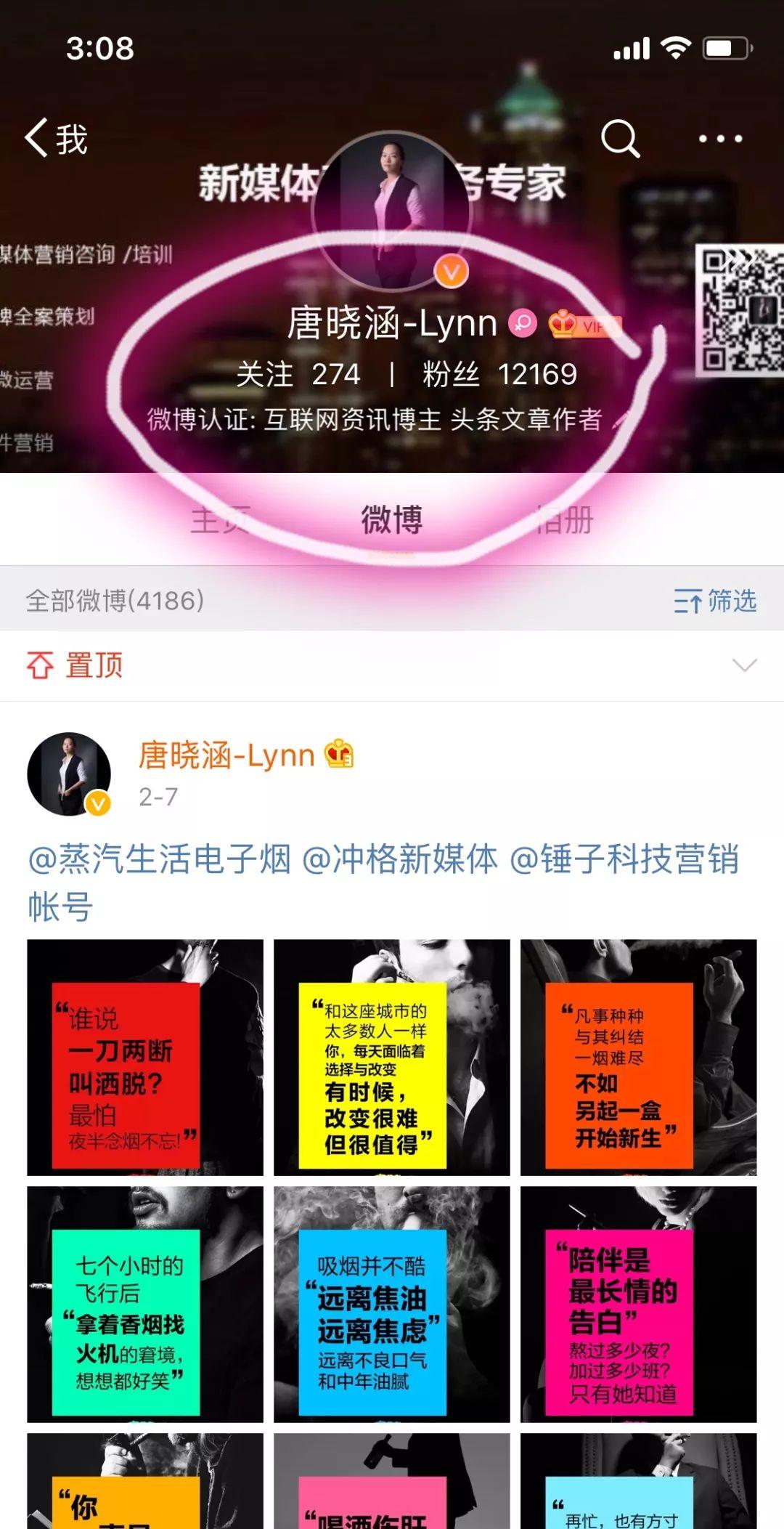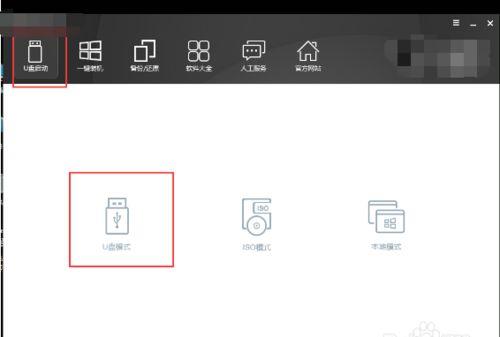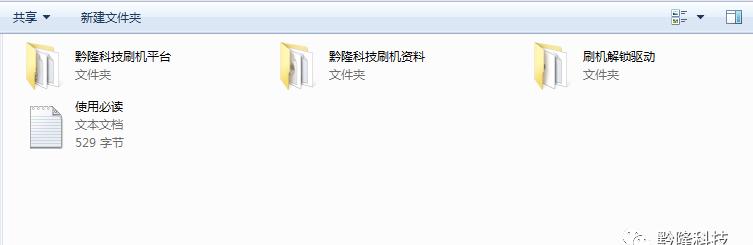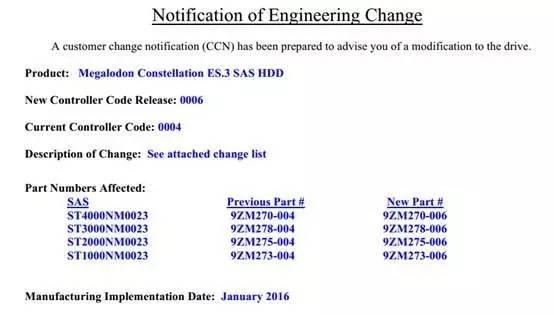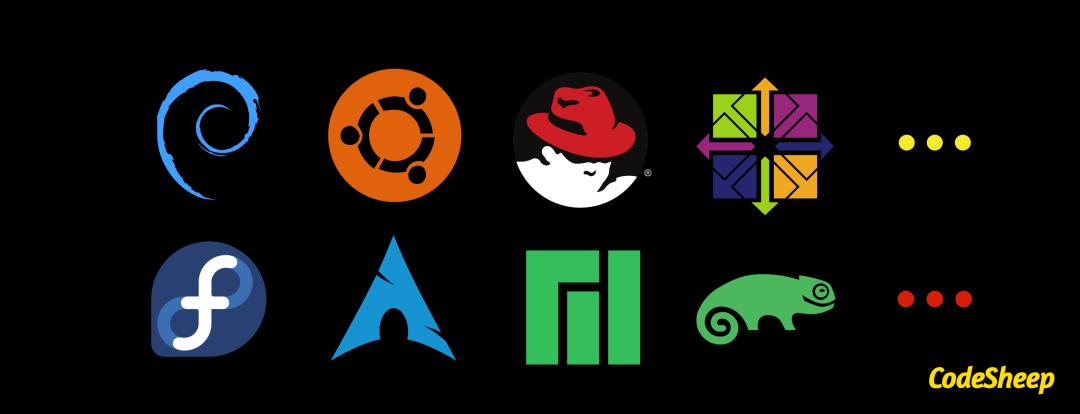Arch Linux 的安装对许多人来说一直是一项艰巨的任务。只要看了本文,它就不再是一项艰巨的任务了。Arch Linux 不难安装。在本指南中,我将向您展示如何使用 GNOME 桌面环境轻松安装 Arch Linux。许多 Linux 用户真的很想尝试一下Arch Linux,但是 Arch 难以安装和学习的普遍观念使他们中的许多人望而却步。当人们说这“很难”时,他们的真正意思是需要付出努力。他们是对的——您确实必须在安装系统、设置所有内容以及阅读有关如何做您想做的事情上多花一点精力。但是,您最终会得到一个您非常了解的系统,并按照您想要的方式进行设置。安装后,Arch Linux 与任何其他发行版一样容易运行,甚至更容易。您可以按照本指南将 Arch Linux 直接安装到您的计算机上,但您也可以使用 VirtualBox 将其安装在虚拟机上。
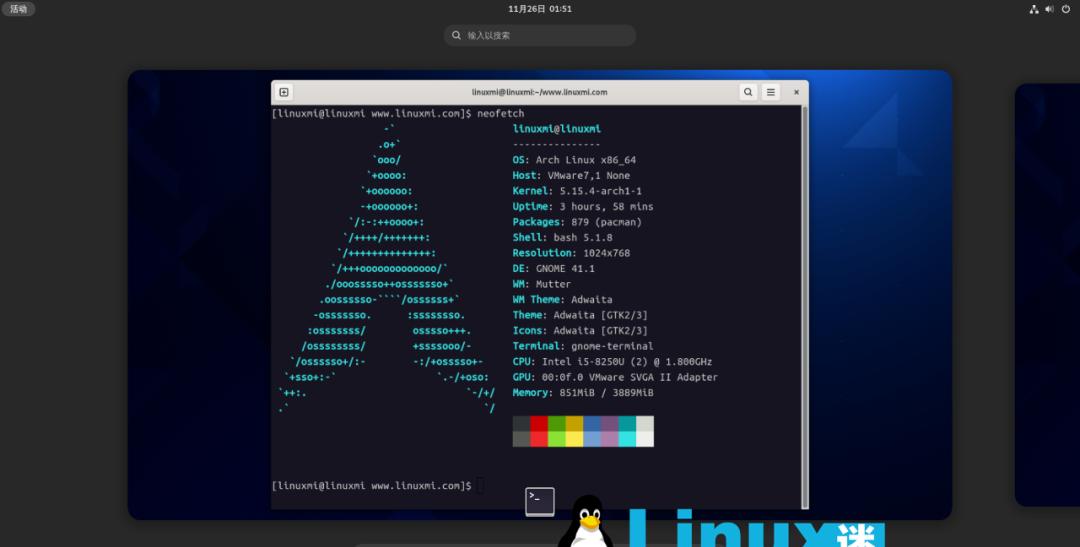 这篇如何安装 Arch Linux 指南在简单的步骤中向你展示了整个过程。所以,让我们开始吧。1. 下载 Arch Linux 安装镜像我们需要做的第一件事是获取 Arch Linux 的镜像。为此,请访问 Arch Linux 下载页面以下载 ISO 映像文件。获取最新的 CD 映像。直接下载和种子链接都可用。2. 准备 Live Bootable USB一旦您的 Arch Linux ISO 文件完成下载,您将必须从您刚刚下载的 ISO 创建一个 Arch Linux 的实时 USB。准备实时 USB 的方法有很多,其中之一是使用 dd 命令。或者,您可以使用Etcher或Ventoy等应用程序,它们也是创建可引导 USB 驱动器的不错选择。3. 从 Live USB 启动 Arch Linux为 Arch Linux 创建实时 USB 后,关闭计算机,将 USB 插入其中,然后启动系统。请记住,在某些情况下,您可能无法从启用安全启动的实时 USB 启动。如果您是这种情况,请先访问 BIOS 并禁用安全启动。Arch Linux 安装有两种可能的选项——传统模式和 UEFI 模式。UEFI(统一可扩展固件接口)模式更新,大多数现代硬件仅支持 UEFI 安装。因此,本 Arch Linux 安装指南将使用 UEFI 模式。正确启动到 Arch ISO 后,您应该会看到类似于下图所示的内容。
这篇如何安装 Arch Linux 指南在简单的步骤中向你展示了整个过程。所以,让我们开始吧。1. 下载 Arch Linux 安装镜像我们需要做的第一件事是获取 Arch Linux 的镜像。为此,请访问 Arch Linux 下载页面以下载 ISO 映像文件。获取最新的 CD 映像。直接下载和种子链接都可用。2. 准备 Live Bootable USB一旦您的 Arch Linux ISO 文件完成下载,您将必须从您刚刚下载的 ISO 创建一个 Arch Linux 的实时 USB。准备实时 USB 的方法有很多,其中之一是使用 dd 命令。或者,您可以使用Etcher或Ventoy等应用程序,它们也是创建可引导 USB 驱动器的不错选择。3. 从 Live USB 启动 Arch Linux为 Arch Linux 创建实时 USB 后,关闭计算机,将 USB 插入其中,然后启动系统。请记住,在某些情况下,您可能无法从启用安全启动的实时 USB 启动。如果您是这种情况,请先访问 BIOS 并禁用安全启动。Arch Linux 安装有两种可能的选项——传统模式和 UEFI 模式。UEFI(统一可扩展固件接口)模式更新,大多数现代硬件仅支持 UEFI 安装。因此,本 Arch Linux 安装指南将使用 UEFI 模式。正确启动到 Arch ISO 后,您应该会看到类似于下图所示的内容。
 4. 验证与 Internet 的连接首先,检查互联网连接。要检查互联网连接,只需 ping 一个网站,如下例所示。
4. 验证与 Internet 的连接首先,检查互联网连接。要检查互联网连接,只需 ping 一个网站,如下例所示。
 如果你收到一个错误信息,请检查你的互联网连接或路由器。5. 对磁盘进行分区我们 Arch Linux 安装指南的下一步是对硬盘进行分区。如果您不熟悉诸如fdisk或 之类的分区工具,那么您很可能会在这里遇到最大的麻烦cfdisk。不过别担心,这很容易,你会看到。首先列出您的磁盘:fdisk -l
如果你收到一个错误信息,请检查你的互联网连接或路由器。5. 对磁盘进行分区我们 Arch Linux 安装指南的下一步是对硬盘进行分区。如果您不熟悉诸如fdisk或 之类的分区工具,那么您很可能会在这里遇到最大的麻烦cfdisk。不过别担心,这很容易,你会看到。首先列出您的磁盘:fdisk -l
 出于本指南的目的,我们创建一个虚拟机,其中包含一个由/dev/sda。更改/dev/sda为您的设备名称。对于基本分区,我们需要创建以下分区布局:/dev/sda1:EFI 系统分区,大小为 512 MB,FAT32 格式。这为存储引导加载程序和引导所需的其他文件提供了空间。/dev/sda2:交换分区,4GB 大小。交换空间用于将虚拟内存扩展到已安装的物理内存 (RAM) 之外,或用于挂起磁盘支持。/dev/sda3:Linux分区,剩余可用磁盘空间大小,EXT4格式。这是存储我们的 Arch Linux 操作系统、文件和其他信息的根(/)分区。5.1 创建 EFI 系统分区现在让我们通过cfdisk对机器硬盘驱动器运行命令来实际开始创建磁盘布局分区表。cfdisk /dev/sda
出于本指南的目的,我们创建一个虚拟机,其中包含一个由/dev/sda。更改/dev/sda为您的设备名称。对于基本分区,我们需要创建以下分区布局:/dev/sda1:EFI 系统分区,大小为 512 MB,FAT32 格式。这为存储引导加载程序和引导所需的其他文件提供了空间。/dev/sda2:交换分区,4GB 大小。交换空间用于将虚拟内存扩展到已安装的物理内存 (RAM) 之外,或用于挂起磁盘支持。/dev/sda3:Linux分区,剩余可用磁盘空间大小,EXT4格式。这是存储我们的 Arch Linux 操作系统、文件和其他信息的根(/)分区。5.1 创建 EFI 系统分区现在让我们通过cfdisk对机器硬盘驱动器运行命令来实际开始创建磁盘布局分区表。cfdisk /dev/sda
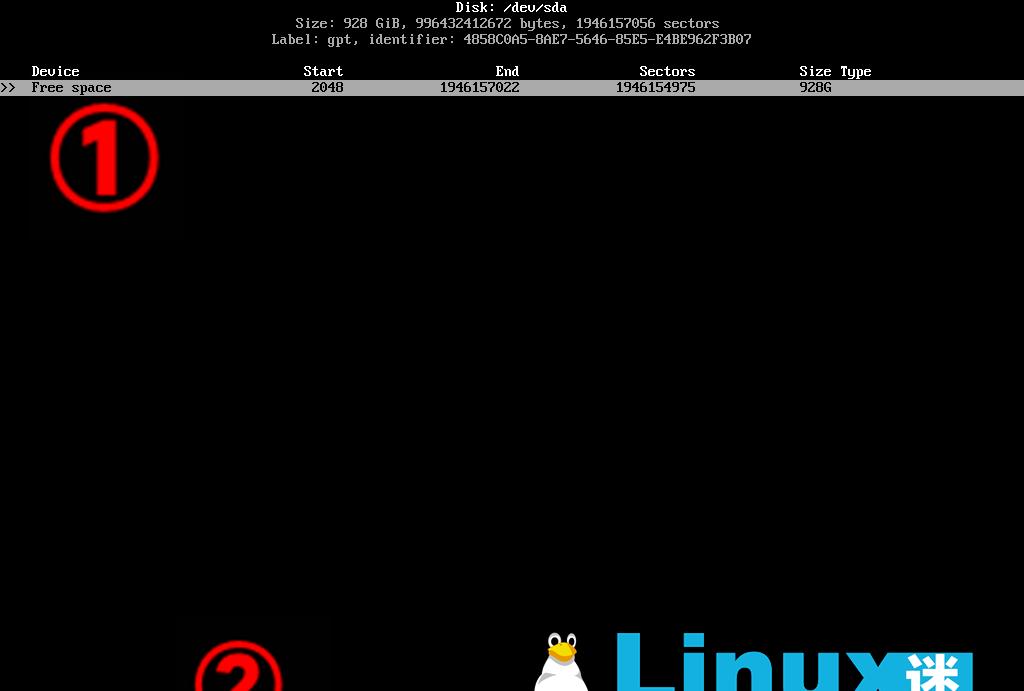 以 MB ( 1024M) 为单位键入分区大小,然后按Enter键。
以 MB ( 1024M) 为单位键入分区大小,然后按Enter键。
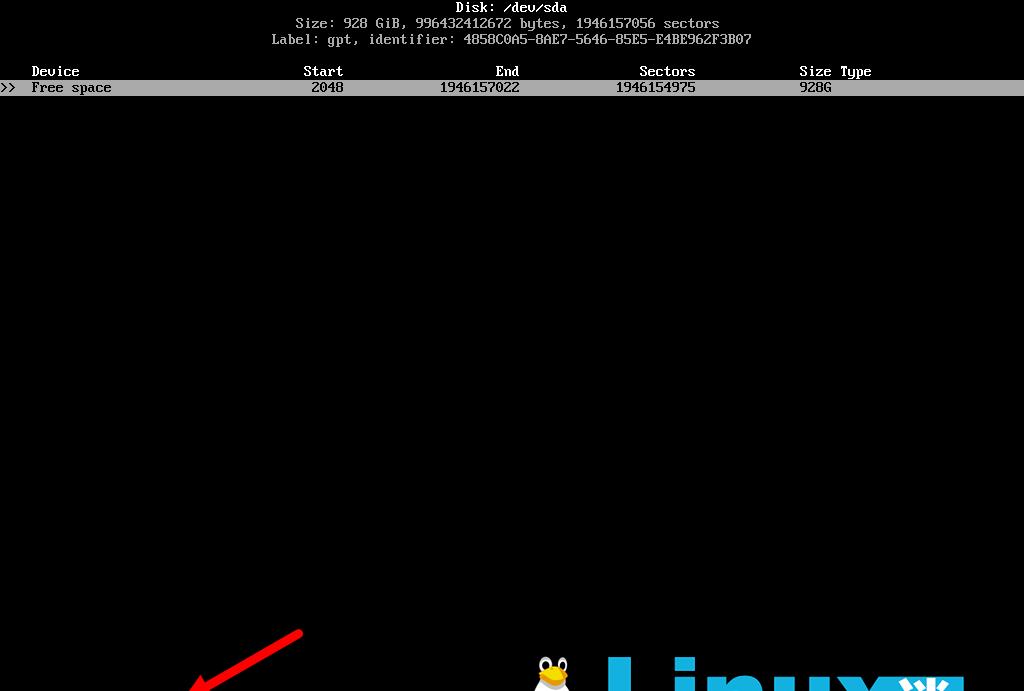 在/dev/sda1分区仍然被选中的情况下,从底部菜单中选择Type并选择EFI System分区类型。
在/dev/sda1分区仍然被选中的情况下,从底部菜单中选择Type并选择EFI System分区类型。
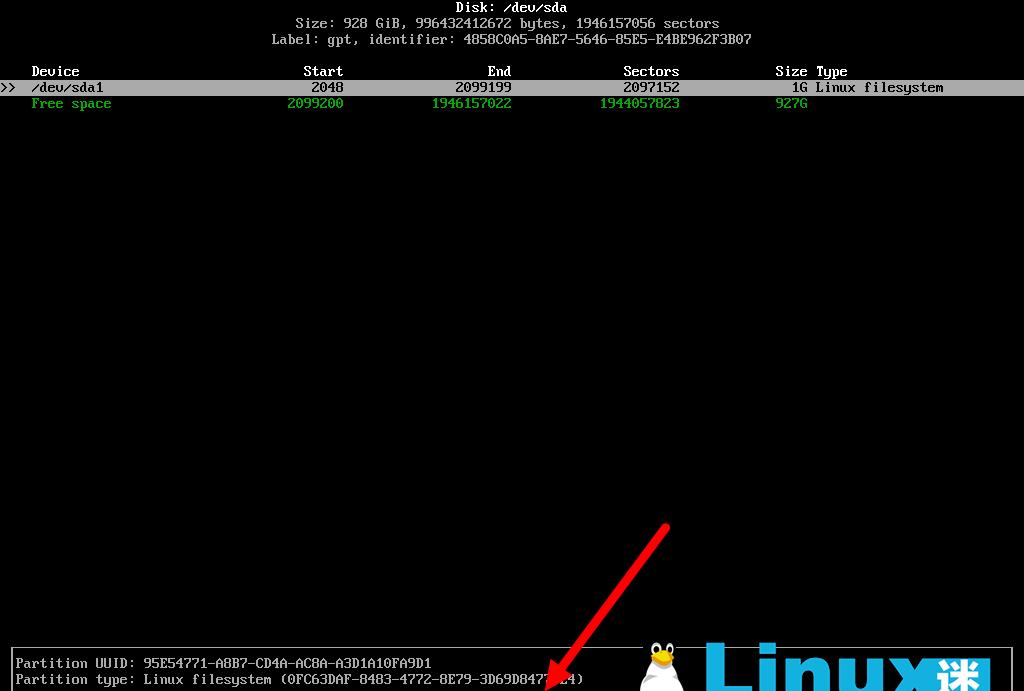
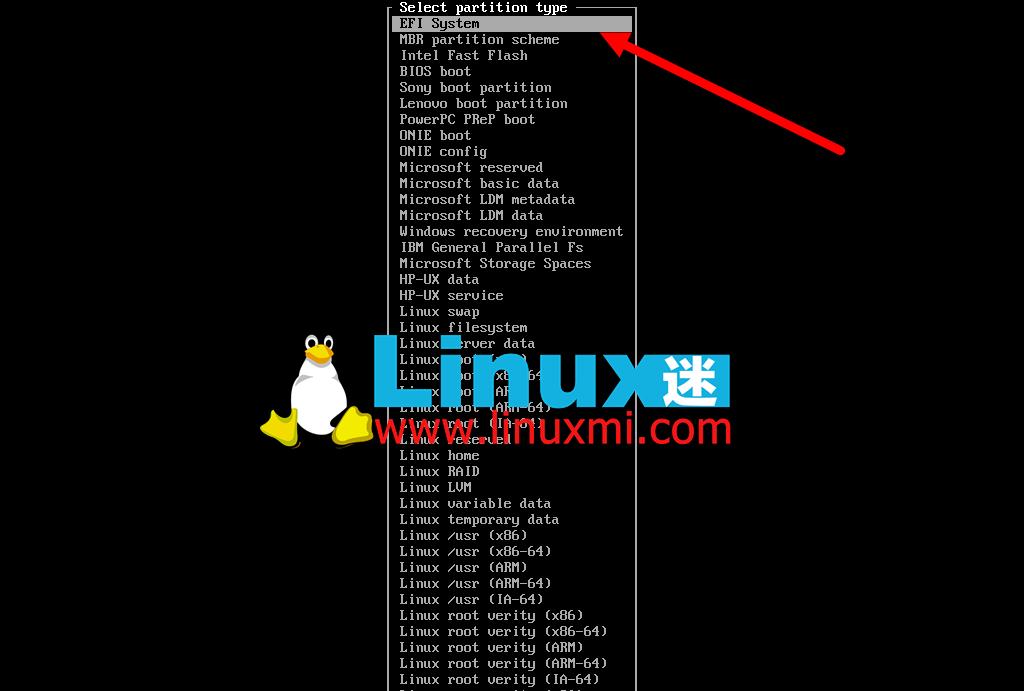 现在,您已完成 EFI 系统分区的配置。
现在,您已完成 EFI 系统分区的配置。
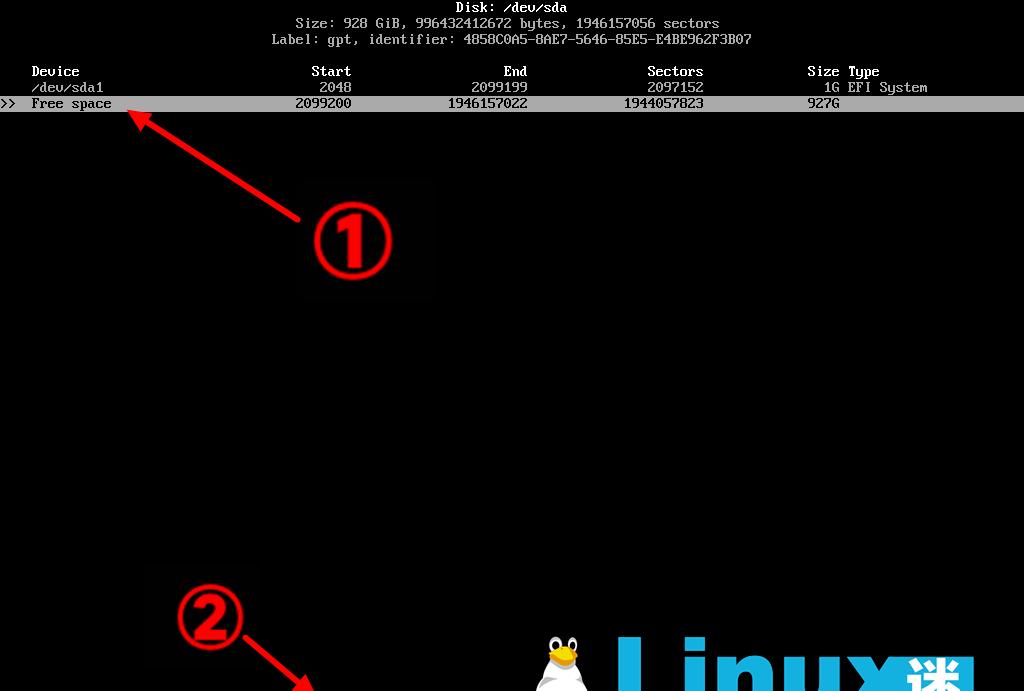 以 GB (4G) 为单位键入分区大小,然后按Enter键。
以 GB (4G) 为单位键入分区大小,然后按Enter键。
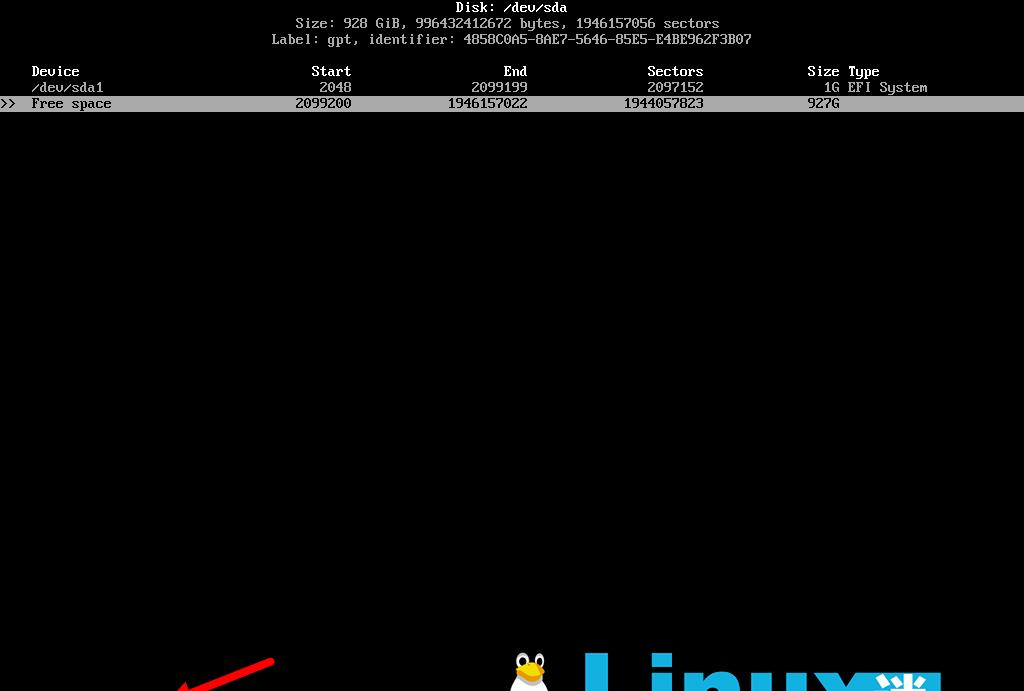 在/dev/sda2分区仍然被选中的情况下,从底部菜单中选择Type并选择Linux swap分区类型。
在/dev/sda2分区仍然被选中的情况下,从底部菜单中选择Type并选择Linux swap分区类型。
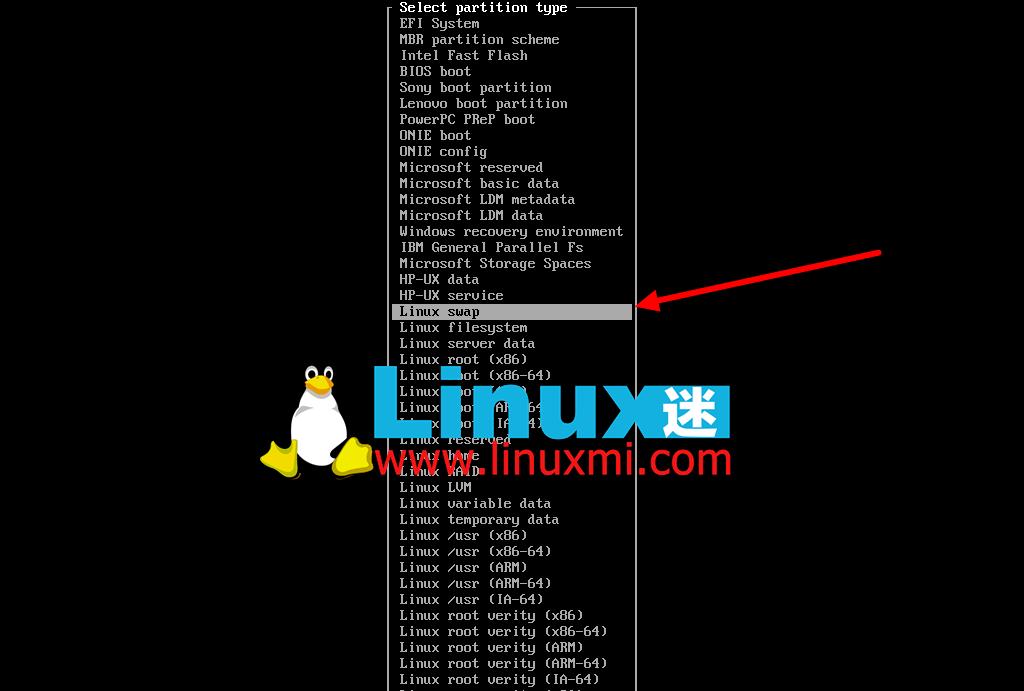 现在,您已经完成了 Swap 分区的配置。
现在,您已经完成了 Swap 分区的配置。
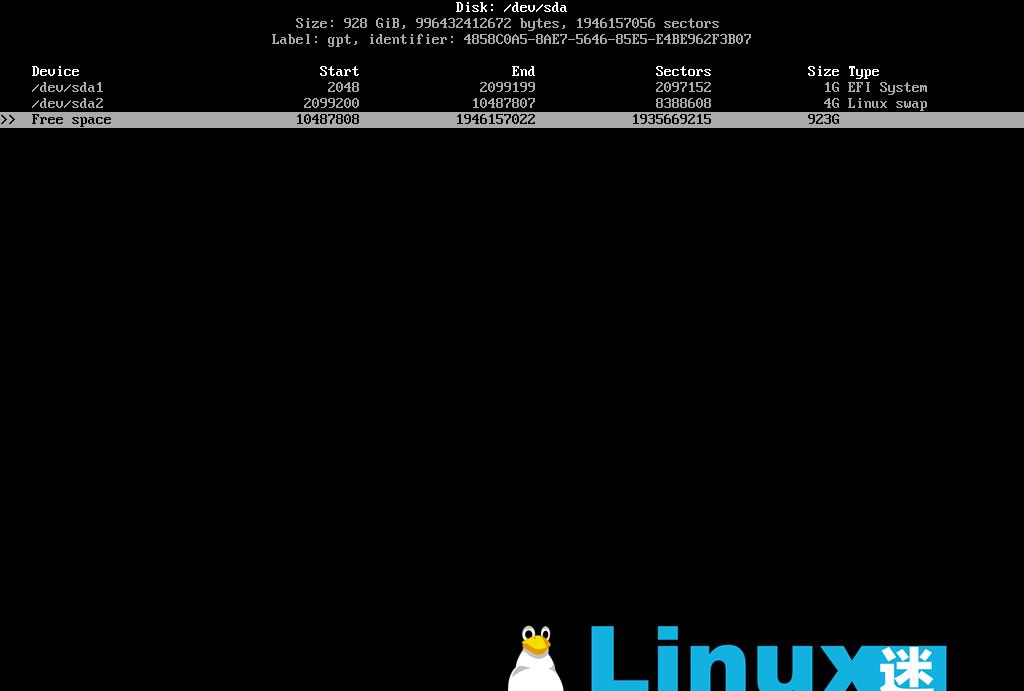 对于 (/) 大小,保留默认大小值。这意味着,所有剩余的可用空间。按Enter键。在/dev/sda3分区仍然被选中的情况下,从底部菜单中选择Type并选择Linux filesystem分区类型。
对于 (/) 大小,保留默认大小值。这意味着,所有剩余的可用空间。按Enter键。在/dev/sda3分区仍然被选中的情况下,从底部菜单中选择Type并选择Linux filesystem分区类型。

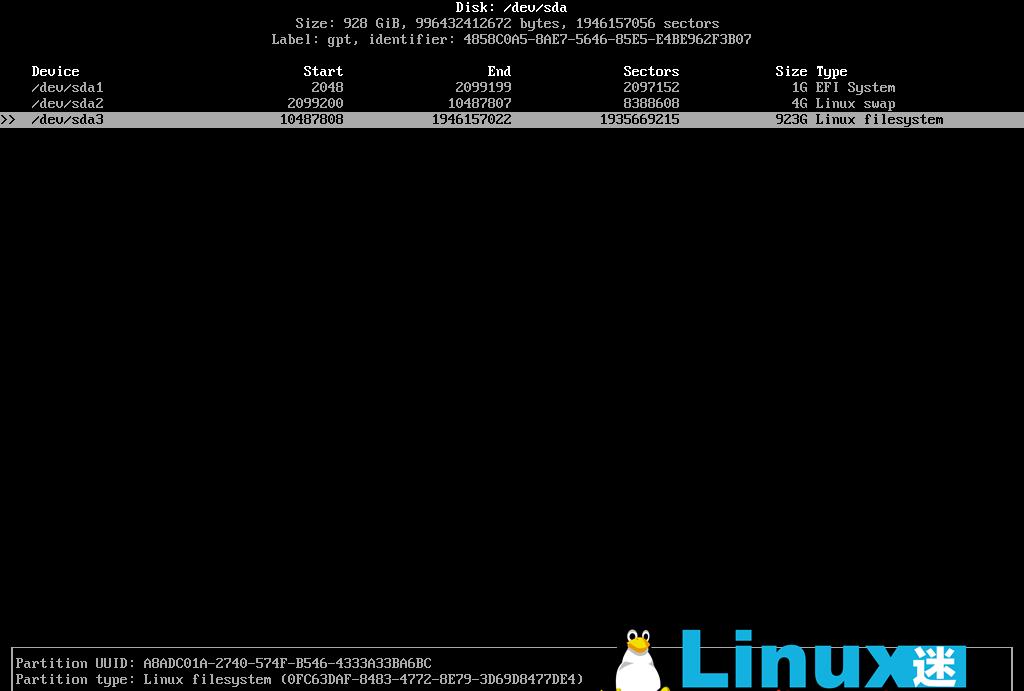 现在,您已经完成了根分区的配置。5.3 将更改写入磁盘接下来,您需要保存所做的更改。选择Write从底部菜单和命中Enter。
现在,您已经完成了根分区的配置。5.3 将更改写入磁盘接下来,您需要保存所做的更改。选择Write从底部菜单和命中Enter。
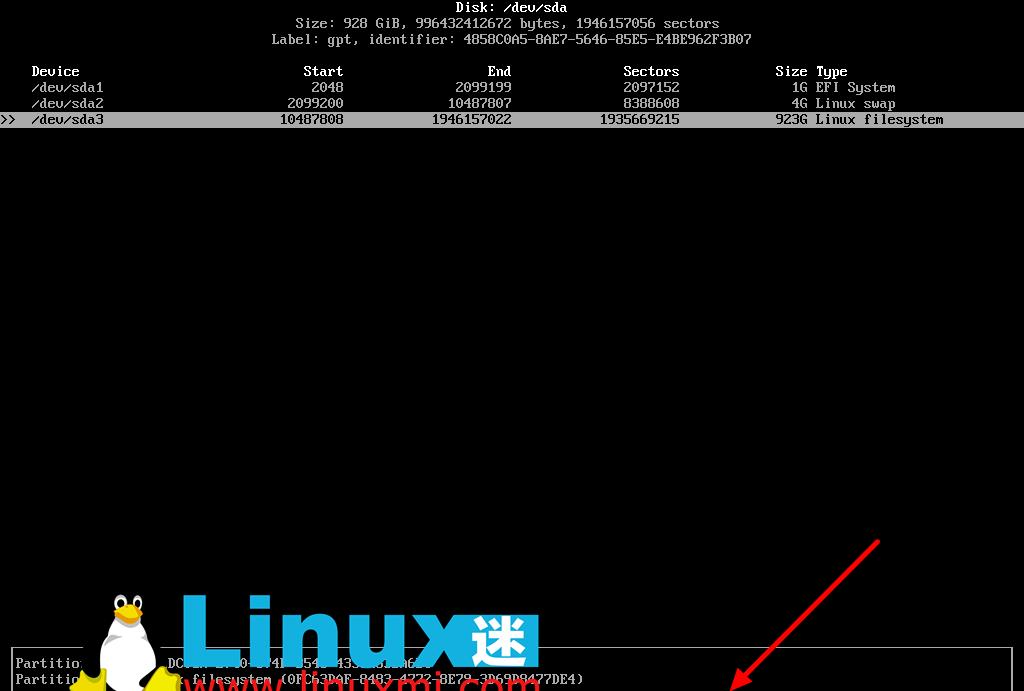 键入yes并按下Enter键。
键入yes并按下Enter键。
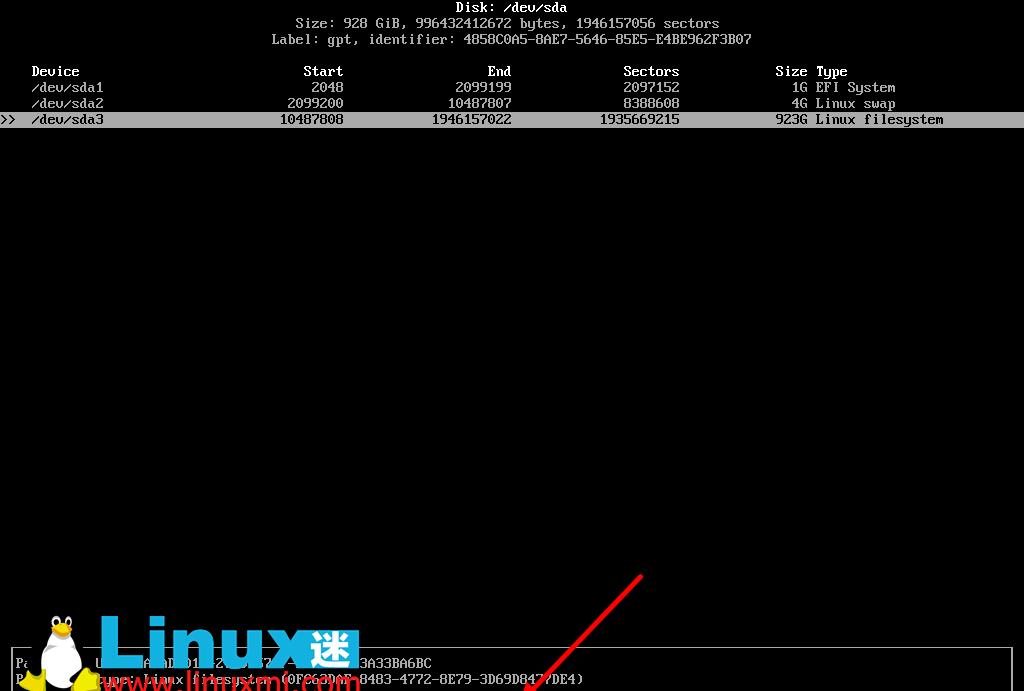 我们到此结束。选择Quit并按下Enter即可。
我们到此结束。选择Quit并按下Enter即可。
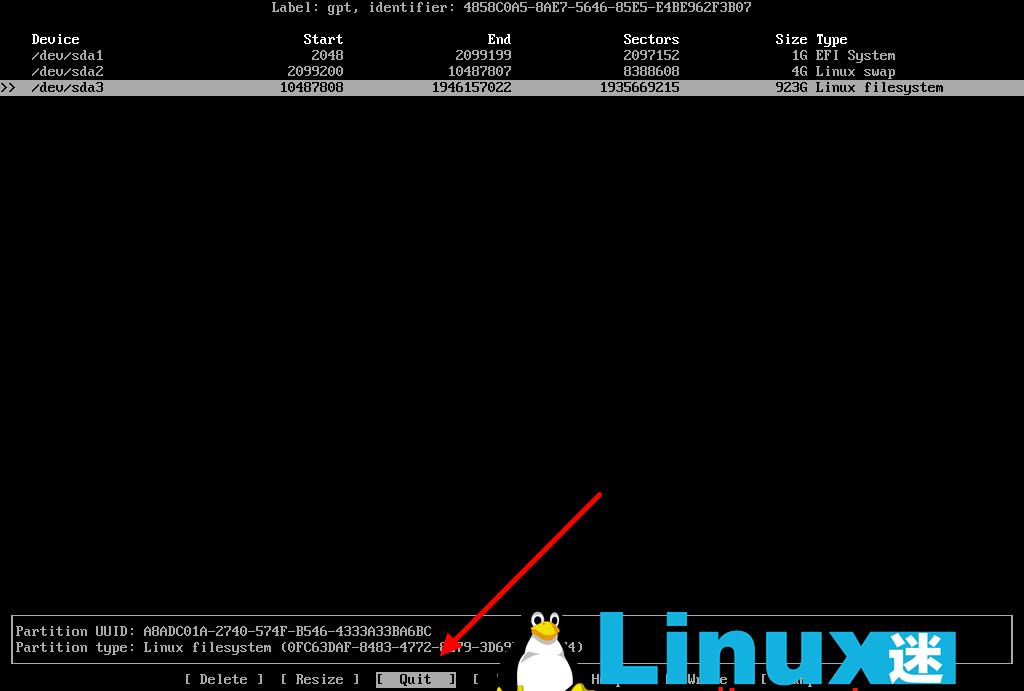 6. 创建文件系统现在您已准备好磁盘分区,是时候在其上创建文件系统了。但是让我们首先通过运行来查看分区表摘要:fdisk -l输出如下:
6. 创建文件系统现在您已准备好磁盘分区,是时候在其上创建文件系统了。但是让我们首先通过运行来查看分区表摘要:fdisk -l输出如下:
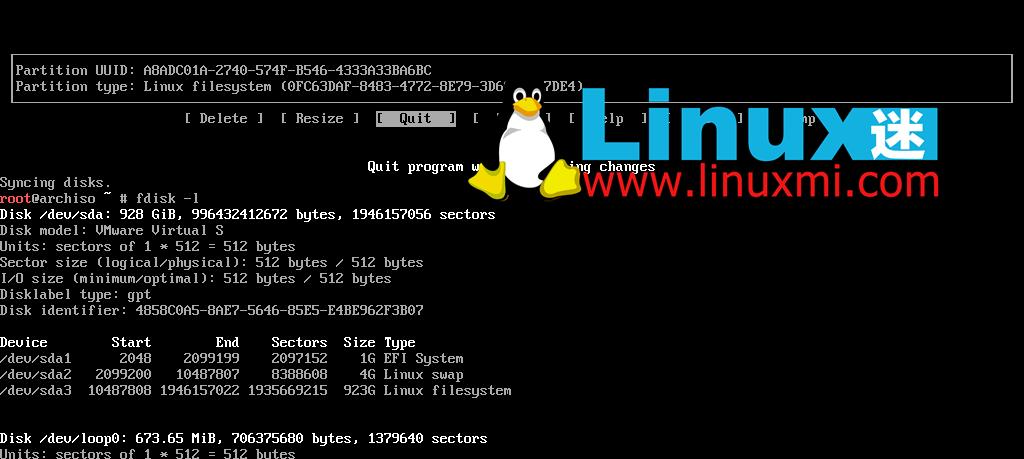 该/dev/sda磁盘应该有三个分区(/dev/sda1,dev/sda2,和/dev/sda3)类似于上面所示的那些。前面步骤中分区的创建只是在硬盘提供的存储空间上划出边界,并指定了每条边界线之间的空间类型。现在,是时候用所需的文件系统格式化分区了。我们必须在这里创建 3 个文件系统,所以让我们开始吧。对于 EFI 分区类型,创建一个 FAT32 文件系统。mkfs.fat -F32 /dev/sda1准备交换分区:mkswap /dev/sda2swapon /dev/sda2对于根分区,创建一个 ext4 文件系统:mkfs.ext4 /dev/sda3
该/dev/sda磁盘应该有三个分区(/dev/sda1,dev/sda2,和/dev/sda3)类似于上面所示的那些。前面步骤中分区的创建只是在硬盘提供的存储空间上划出边界,并指定了每条边界线之间的空间类型。现在,是时候用所需的文件系统格式化分区了。我们必须在这里创建 3 个文件系统,所以让我们开始吧。对于 EFI 分区类型,创建一个 FAT32 文件系统。mkfs.fat -F32 /dev/sda1准备交换分区:mkswap /dev/sda2swapon /dev/sda2对于根分区,创建一个 ext4 文件系统:mkfs.ext4 /dev/sda3
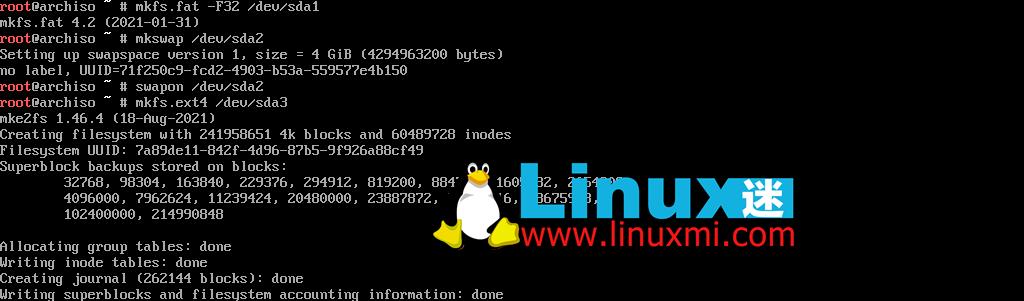 7. 安装 Arch Linux首先同步 pacman 存储库,以便您可以下载和安装软件:pacman -Syy我们必须先将根分区 (/dev/sda3)挂载到/mnt目录中,然后才能执行所有的安装。mount /dev/sda3 /mnt安装根分区后,是时候安装所有必要的包了。使用该 pacstrap命令安装 Arch Linux 所需的软件包。pacstrap /mnt base linux linux-firmware sudo nano
7. 安装 Arch Linux首先同步 pacman 存储库,以便您可以下载和安装软件:pacman -Syy我们必须先将根分区 (/dev/sda3)挂载到/mnt目录中,然后才能执行所有的安装。mount /dev/sda3 /mnt安装根分区后,是时候安装所有必要的包了。使用该 pacstrap命令安装 Arch Linux 所需的软件包。pacstrap /mnt base linux linux-firmware sudo nano
 下载和安装这些软件包需要一些时间。现在我们可以开始配置我们的系统了。8. 配置已安装的 Arch 系统安装完成后,通过发出以下命令为您的新 Arch Linux 系统生成fstab文件:genfstab -U /mnt >> /mnt/etc/fstab现在我们已经安装了 Arch Linux,我们需要使用命令切换到物理安装的根分区arch-chroot。arch-chroot /mnt
下载和安装这些软件包需要一些时间。现在我们可以开始配置我们的系统了。8. 配置已安装的 Arch 系统安装完成后,通过发出以下命令为您的新 Arch Linux 系统生成fstab文件:genfstab -U /mnt >> /mnt/etc/fstab现在我们已经安装了 Arch Linux,我们需要使用命令切换到物理安装的根分区arch-chroot。arch-chroot /mnt
 现在使用以下命令一一生成语言环境配置文件:locale-gen创建并设置LANG变量。echo LANG=zh_CN.UTF-8 > /etc/locale.confexport LANG=zh_CN.UTF-8
现在使用以下命令一一生成语言环境配置文件:locale-gen创建并设置LANG变量。echo LANG=zh_CN.UTF-8 > /etc/locale.confexport LANG=zh_CN.UTF-8
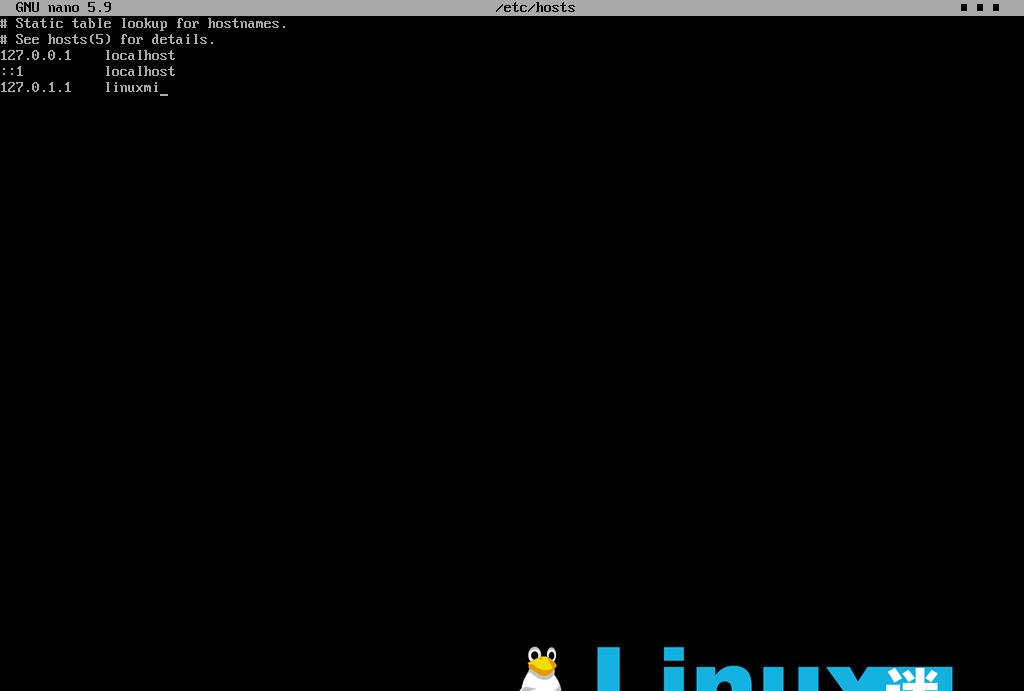 nano的乱码先不管了,可以进入桌面环境解决。(也可以现在解决)然后您还应该使用 passwd 命令设置 root 帐户的密码:passwd
nano的乱码先不管了,可以进入桌面环境解决。(也可以现在解决)然后您还应该使用 passwd 命令设置 root 帐户的密码:passwd
 输入密码两次。请注意,您在打字时什么也看不到。9. 在 Arch Linux 上安装 GRUB 引导程序现在我们安装引导加载程序,以便 Arch 在重新启动后启动。Linux 发行版和 Arch Linux 的默认引导加载程序也由 GRUB 包表示。安装 GRUB 引导加载程序和 EFI 引导管理器包:pacman -S grub efibootmgr os-prober mtools
输入密码两次。请注意,您在打字时什么也看不到。9. 在 Arch Linux 上安装 GRUB 引导程序现在我们安装引导加载程序,以便 Arch 在重新启动后启动。Linux 发行版和 Arch Linux 的默认引导加载程序也由 GRUB 包表示。安装 GRUB 引导加载程序和 EFI 引导管理器包:pacman -S grub efibootmgr os-prober mtools
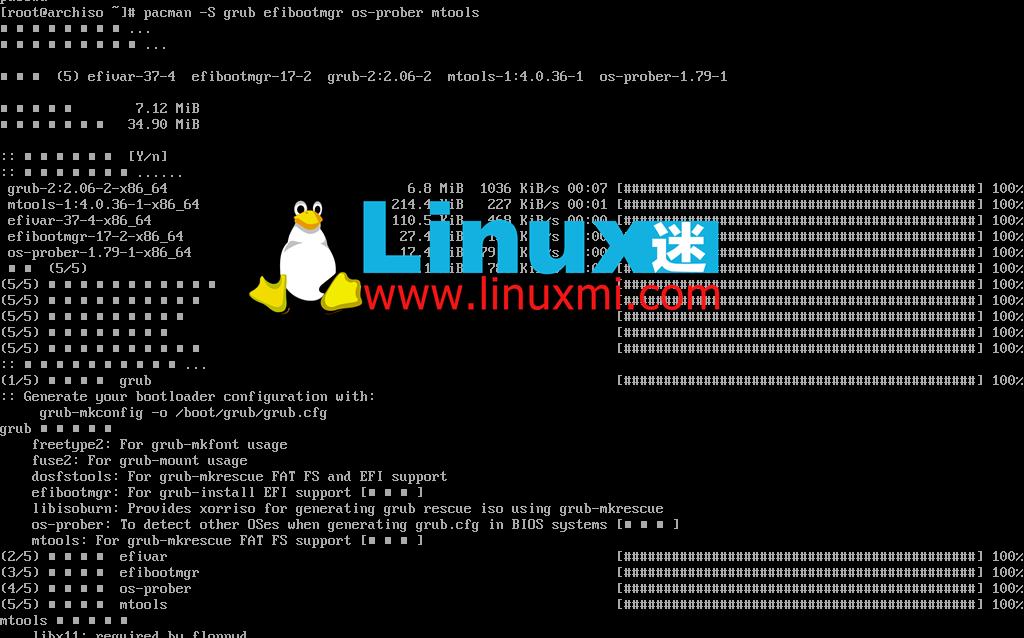 然后创建挂载点/dev/sda1并挂载它。mkdir /boot/efimount /dev/sda1 /boot/efi现在让我们安装我们的引导加载程序。grub-install –target=x86_64-efi –bootloader-id=grub_uefi输出Installing for x86_64-efi platform.Installation finished. No error reported.最后,生成/boot/grub/grub.cfg文件。grub-mkconfig -o /boot/grub/grub.cfg
然后创建挂载点/dev/sda1并挂载它。mkdir /boot/efimount /dev/sda1 /boot/efi现在让我们安装我们的引导加载程序。grub-install –target=x86_64-efi –bootloader-id=grub_uefi输出Installing for x86_64-efi platform.Installation finished. No error reported.最后,生成/boot/grub/grub.cfg文件。grub-mkconfig -o /boot/grub/grub.cfg
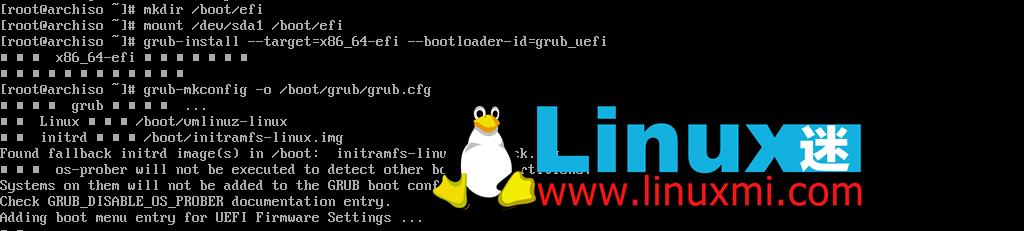 10. 在 Arch Linux 上安装桌面环境目前,Arch Linux 系统仅包含从命令行管理系统所需的基本软件包,没有 GUI(图形用户界面)。有许多桌面环境可以与 Arch Linux 一起使用。我将安装GNOME作为桌面环境示例。第一步是安装X环境。键入以下命令将 Xorg 安装为显示服务器。pacman -S xorg-server xorg-apps
10. 在 Arch Linux 上安装桌面环境目前,Arch Linux 系统仅包含从命令行管理系统所需的基本软件包,没有 GUI(图形用户界面)。有许多桌面环境可以与 Arch Linux 一起使用。我将安装GNOME作为桌面环境示例。第一步是安装X环境。键入以下命令将 Xorg 安装为显示服务器。pacman -S xorg-server xorg-apps
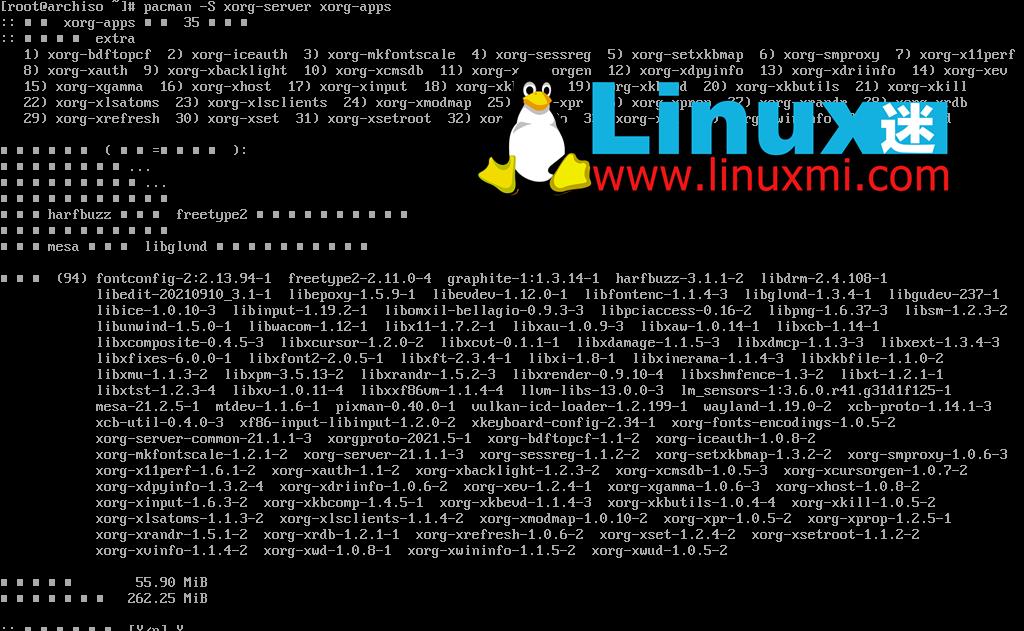 然后安装一个合适的显卡驱动程序。Nvidia用户:pacman -S nvidia nvidia-utilsAMD / ATI 用户:pacman -S xf86-video-ati英特尔用户:pacman -S xf86-video-intel现在,您可以使用以下命令在 Arch Linux 上安装 GNOME 桌面环境:pacman -S gnome gnome-extra networkmanagerGNOME 为下载提供了一个选择。对于每个提示,选择适当的提供者并按Enter继续。如果您不确定,只需按Enter接受默认值。启用 GDM 显示管理器和网络管理器。systemctl enable gdmsystemctl enable NetworkManager11. 创建一个普通用户帐户用户帐户的创建方法也会自动为用户创建主目录。另外,我们可以给这个账号sudo权限。写比如我们的是linuxmi。useradd -m -G wheel linuxmi请务必为新用户设置密码:passwd linuxmi接下来,sudo为新创建的用户启用权限:EDITOR=nano visudo向下滚动屏幕并找到以下行:# %wheel ALL=(ALL) ALL通过删除#符号取消注释。
然后安装一个合适的显卡驱动程序。Nvidia用户:pacman -S nvidia nvidia-utilsAMD / ATI 用户:pacman -S xf86-video-ati英特尔用户:pacman -S xf86-video-intel现在,您可以使用以下命令在 Arch Linux 上安装 GNOME 桌面环境:pacman -S gnome gnome-extra networkmanagerGNOME 为下载提供了一个选择。对于每个提示,选择适当的提供者并按Enter继续。如果您不确定,只需按Enter接受默认值。启用 GDM 显示管理器和网络管理器。systemctl enable gdmsystemctl enable NetworkManager11. 创建一个普通用户帐户用户帐户的创建方法也会自动为用户创建主目录。另外,我们可以给这个账号sudo权限。写比如我们的是linuxmi。useradd -m -G wheel linuxmi请务必为新用户设置密码:passwd linuxmi接下来,sudo为新创建的用户启用权限:EDITOR=nano visudo向下滚动屏幕并找到以下行:# %wheel ALL=(ALL) ALL通过删除#符号取消注释。
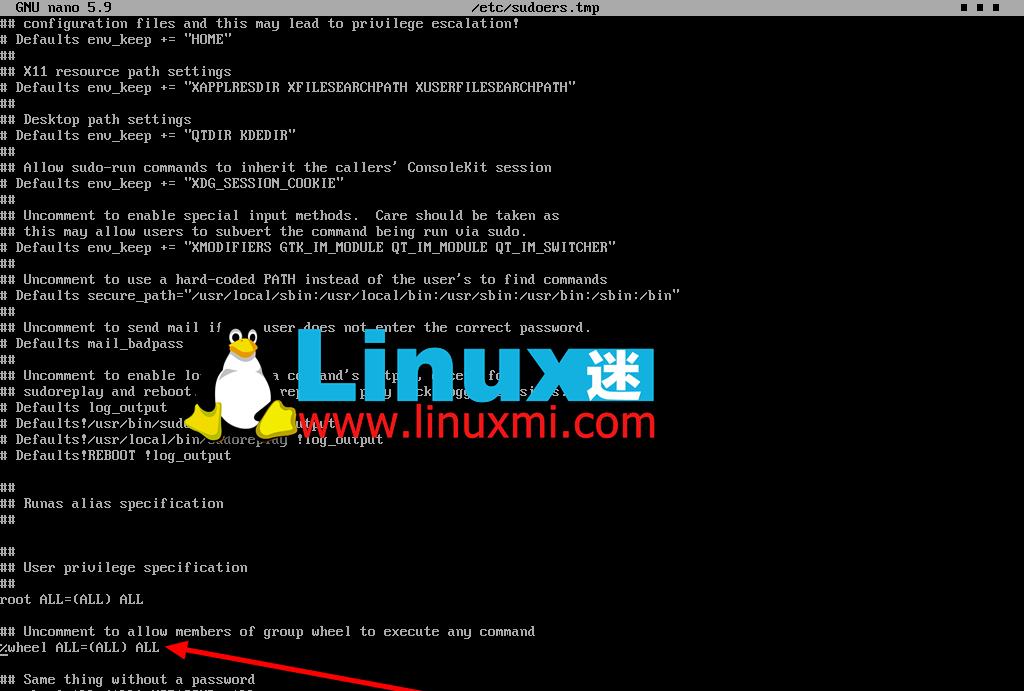 12. Arch Linux 安装完成恭喜!现在我们已经完成了 Arch Linux 的安装,所以我们现在将从终端退出并卸载我们的根分区并重新启动到我们新安装的 Arch Linux 系统。exitumount -R /mntreboot
12. Arch Linux 安装完成恭喜!现在我们已经完成了 Arch Linux 的安装,所以我们现在将从终端退出并卸载我们的根分区并重新启动到我们新安装的 Arch Linux 系统。exitumount -R /mntreboot
 到这一步了,你可以安装你想要的东西并根据需要配置你的 Arch Linux。
到这一步了,你可以安装你想要的东西并根据需要配置你的 Arch Linux。
 结论到此,这个循序渐进的 Arch Linux 如何安装指南就结束了。我知道这篇文章很长,但我试图从头开始简要介绍所有步骤和其他附加内容。而且,只要有一点耐心,您一定可以完成它,然后告诉全世界您使用的是 Arch Linux。那么,Arch Linux 很难安装吗?我想,完全没有。对于新的 Linux 用户来说,安装看起来很长。Arch Linux 安装本身提供了大量的学习。您可能知道,Arch Linux 是一个滚动发布的发行版。这意味着您不必为任何系统多次安装它。此外,作为 Arch 用户,Arch Wiki对您来说将是非常宝贵的资源。这个资源的组成和维护非常好,即使是非 Arch 用户也能每天从中收集知识和解决方案。如果您想分享您有关 Arch 安装过程的经验,请在下面的留言栏发表您的评论。我尽量使本教程尽可能的简单。感谢下我吧。
结论到此,这个循序渐进的 Arch Linux 如何安装指南就结束了。我知道这篇文章很长,但我试图从头开始简要介绍所有步骤和其他附加内容。而且,只要有一点耐心,您一定可以完成它,然后告诉全世界您使用的是 Arch Linux。那么,Arch Linux 很难安装吗?我想,完全没有。对于新的 Linux 用户来说,安装看起来很长。Arch Linux 安装本身提供了大量的学习。您可能知道,Arch Linux 是一个滚动发布的发行版。这意味着您不必为任何系统多次安装它。此外,作为 Arch 用户,Arch Wiki对您来说将是非常宝贵的资源。这个资源的组成和维护非常好,即使是非 Arch 用户也能每天从中收集知识和解决方案。如果您想分享您有关 Arch 安装过程的经验,请在下面的留言栏发表您的评论。我尽量使本教程尽可能的简单。感谢下我吧。